

Die [Jobs] -App stellt immer nur zu einem Drucker eine Verbindung her. Wenn Sie in der Dropdown-Liste einen anderen Drucker auswählen, werden die Druckwarteschlangen des aktuell ausgewählten Druckers durch die Druckwarteschlangen des neu ausgewählten Druckers ersetzt.
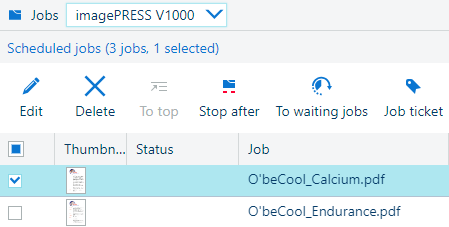 Drucker auswählen
Drucker auswählenAlle Auftragsübersichten zeigen die Informationen zu Folgendem an:
Auswahlreihenfolge: zeigt die Reihenfolge an, in der Aufträge vom Benutzer ausgewählt werden;
[Miniaturansicht]: eine kleine Vorschau der ersten Seite des Auftrags;
[Status]: zeigt den Status des Auftrags an – bewegen Sie den Mauszeiger über das Statussymbol, um weitere Informationen zum Auftragsstatus zu erhalten;
[Auftrag]: Auftragsname;
[Benutzer]: der Name des Benutzers, der den Auftrag übertragen hat;
[Datensätze]: die Anzahl der Datensätze, die der Auftrag enthält;
[Seiten]: die Seitenanzahl der Quelldatei:
[Sätze]: Satzanzahl;
[Übermittelt]: Datum und Uhrzeit der Auftragsübermittlung;
[Dauer]: die geschätzte Druckdauer auf der Grundlage des Materialformats, die Anzahl der zu druckenden Bogenseiten sowie die Anzahl der Sätze;
[Material]: das Auftragsmaterial;
[Gedruckt] (nur gedruckte Aufträge): Datum und Uhrzeit der Auftragsausführung.
 Auftragsinformationen
AuftragsinformationenDie Aufträge in der Liste der geplanten Aufträge werden entsprechend ihrer Reihenfolge in der Druckwarteschlange gedruckt.
Es stehen Schaltflächen zur Verfügung, um die folgenden Aktionen durchzuführen.
Für Drucker ohne Mark 10.1 sind nicht alle Funktionen verfügbar.
 Schaltflächen für geplante Aufträge
Schaltflächen für geplante AufträgeÜber die Auswahlschaltfläche können Sie einen Teil der Aufträge auswählen.
[Alle Aufträge]: Es werden alle Aufträge ausgewählt.
[Auswahl umkehren]: Es werden alle derzeit nicht ausgewählten Aufträge ausgewählt.
[Eingelegtes Material]: Es werden die Aufträge mit im Papierfach eingelegtem Material ausgewählt.
[Auftragsbezeichnung]: Die Aufträge werden auf der Grundlage eines automatisierten Arbeitsablaufs ausgewählt.
[None (Keiner)]: Die Auswahl aller Aufträge wird aufgehoben.
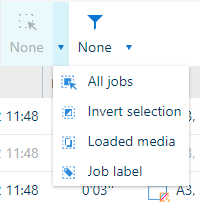 Aufträge auswählen
Aufträge auswählenAufträge können auch gefiltert werden.
[Verwendetes Material]: Die Aufträge werden auf der Grundlage des verwendeten Materials gefiltert.
[Ausgabefach]: Die Aufträge werden auf der Grundlage des Ausgabefachs oder des Endbearbeitungsgeräts gefiltert.
[Eingelegtes Material]: Es werden die Aufträge mit im Papierfach eingelegtem Material angezeigt.
[Auftragsbezeichnung]: Die Aufträge werden auf der Grundlage eines automatisierten Arbeitsablaufs gefiltert.
[Kostenzuordnungs-ID]: Die Aufträge werden auf der Grundlage der Kostenzuordnungs-ID gefiltert.
[None (Keiner)]: Alle Filter werden entfernt.
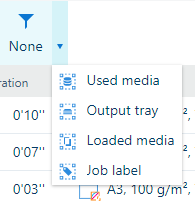 Filtern von Aufträgen
Filtern von AufträgenDie Aufträge in der Liste der anstehenden Aufträge werden erst gedruckt, wenn ein Benutzer den Druckbefehl erteilt.
Es stehen Schaltflächen zur Verfügung, um die folgenden Aktionen durchzuführen.
Für Drucker ohne Mark 10.1 sind nicht alle Funktionen verfügbar.
 Schaltflächen für anstehende Aufträge
Schaltflächen für anstehende AufträgeÄhnlich wie bei geplanten Aufträgen können Sie mit der Auswahlschaltfläche einen Teil der anstehenden Aufträge auswählen. Es ist außerdem möglich, anstehende Aufträge zu filtern und zu sortieren.
Die DocBox ist ein Auftragsziel zum Sammeln von Aufträgen vor dem Drucken. DocBox-Ordner erleichtern die Gruppierung von Aufträgen nach Eigentümern oder Druckanforderungen des Auftrags.
DocBox kann für einige Produkte lizenziert werden.
Es stehen Schaltflächen zur Verfügung, um die folgenden Aktionen durchzuführen.
Für Drucker ohne Mark 10.1 sind nicht alle Funktionen verfügbar.
 Schaltflächen für DocBox-Aufträge
Schaltflächen für DocBox-AufträgeÄhnlich wie bei geplanten und anstehenden Aufträgen können Sie mit der Auswahlschaltfläche einen Teil der DocBox-Aufträge auswählen. Es ist außerdem möglich, DocBox-Aufträge zu filtern und zu sortieren.
Sobald ein Auftrag abgeschlossen ist, wird er in der Liste der gedruckten Aufträge angezeigt.
Die Liste der gedruckten Aufträge kann im Settings Editor eines Druckers deaktiviert werden.
Gedruckte Aufträge können nach einer bestimmten Speicherdauer automatisch vom Drucker entfernt werden. Wenn der Drucker die gedruckten Aufträge nicht automatisch entfernt, entfernen Sie diese manuell, um zu verhindern, dass auf der Systemfestplatte zu viele überflüssige Daten gespeichert sind.
Bevor Sie den Job erneut drucken können, müssen Sie den gedruckten Job in die Liste der wartenden Jobs verschieben. Gedruckte Aufträge sind nach dem Herunterfahren des Druckers weiterhin verfügbar. Testdrucke oder gestoppte Jobs sind nicht in der Liste der gedruckten Jobs sichtbar.
Es stehen Schaltflächen zur Verfügung, um die folgenden Aktionen durchzuführen.
Für Drucker ohne Mark 10.1 sind nicht alle Funktionen verfügbar.
 Schaltflächen für gedruckte Aufträge
Schaltflächen für gedruckte AufträgeÄhnlich wie bei anderen Druckwarteschlangen können Sie mit der Auswahltaste einen Teil der gedruckten Aufträge auswählen. Es ist außerdem möglich, gedruckte Aufträge zu filtern und zu sortieren.
Ein Auftrag kann per Ziehen und Ablegen von einer Warteschlange in eine andere Warteschlange verschoben oder kopiert oder an eine andere Position innerhalb derselben Warteschlange verschoben werden. Weitere Informationen zu dieser Funktion finden Sie in der nachfolgenden Tabelle.
Aufträge können per Ziehen und Ablegen nicht zu anderen Druckern verschoben werden.
|